-
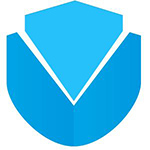 软件下载
软件下载
-
互盾数据恢复软件 v3.0.0.1
2022-06-01 22:09:50 ID:fec264c
互盾数据恢复软件 v3.0.0.1介绍
互盾数据恢复软件是一款简洁易用、快捷安全是由互盾科技研究开发的专业数据恢复软件。我们在使用电脑或者手机的过程中由于操作失误导致重要数据被删除,或者由于磁盘感染病毒后被格式化等,如果被删除的数据非常重要的话我们就必须对磁盘进行数据恢复,一般对电脑不是很了解的朋友可能会考虑到到电脑城或者手机店花钱请人帮忙恢复,那么今天小编给大家推荐的这款恢复软件操作非常简单,即时对电脑不是很懂也同样能够操作的软件——互盾数据恢复软件,使用这款软件可以很轻松 地恢复因各种原因选择的各种类型的文件。比如,使用万能文件恢复可以很容易地找回收站清空后的文件、误删除的文件、因误格式化而选丢失的文件;还支持各种存储设备上的文件恢复,比如常见的机械硬盘、固态硬盘、U盘、移动硬盘、内存卡、SD卡等;是各种类型的论据寿星,比如office系列文档、照片、图片、图像文件、文本文档、视频音乐文件等。有需要的朋友赶快下载试试吧!
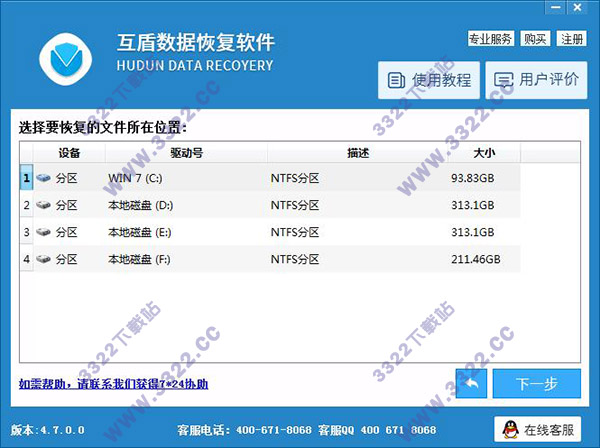
支持硬盘、U盘、移动硬盘、SD卡、内存卡、相机卡、手机卡等多种设备
2、独创“瞬间扫描”功能
无需漫长的扫描等待、删除恢复和格式化恢复10秒扫描完成
3、文件搜索和图片预览
可以通过文件名或文件扩展名搜索图片在恢复前进行预览
4、兼容windows全线系统
完美兼容所有windows系统:XP、VISTA、WIN7、WIN8、Win10...
1、可以只恢复指定分区文件;
2、支持恢复原来的文件名;
3、恢复后保持原有目录结构。
二、恢复格式化前硬盘中的文件,可解决以下问题
1、重装系统时,格式化磁盘;
2、磁盘文件全部异常消失;
3、磁盘文件编程奇怪文件名;
4、文件夹双击提示错误。
三、应急抢救U盘中的文件,支持
1、U盘;
2、手机存储卡;
3、相机存储卡;
4、提示未格式化的设备;
5、除硬盘损坏所有情况的数据恢复。
四、恢复回收站已清空的文件
1、自动分析回收站所在路径;
2、支持恢复原来的文件名(仅限win8、win7、vista系统);
3、XP回收站文件会被改名,但后缀不变。
五、抢救丢失分区中的文件名,有效恢复
1、误删除分区和重新分区后分区丢失;
2、分区无法打开,并提示格式化;
3、系统误Ghost,导致原来的分区丢失;
4、双击分区提示需要格式化。
六、万能恢复
1、深度分析丢失文件所在硬盘;
2、文件系统损坏也可以恢复;
3、只要数据还存在就能恢复;
4、不支持恢复原来的文件名;
5、当其他方法恢复失败,推荐使用此功能。
1、单击“硬盘分区丢失/损坏” 模式。
本模式可以恢复:只剩C盘,磁盘提示需要格式化,磁盘为RAW格式,误删分区,做系统时一键重新分区的情况。

2、选择丢失文件所在盘,然后点击下一步。
注意重新装系统前,桌面的文件请扫描C盘。

3、静待扫描结束,

4、扫描完查找扫描结果,勾选需要恢复的文件,然后点击下一步。
注意文件丢失后,文件名称也会被系统自动更改名称。如果未扫描到需要的文件,请使用”万能恢复”模式再扫描次,
您可以通过以下几种方式来判断是否是您需要的数据
1. 照片和文档是支持预览的,请单击扫描到的文件查看。
2. 根据数据的创建修改时间来判断。
3. 根据文件的类型来查找,例如您恢复的是word就在类型中选择 文档,然后点击查找。

5、选择一个盘存放需要恢复出来的文件,然后单击下一步。
注意
1.如果您丢失的文件在哪个分区,请恢复数据到另外的分区上,以免造成数据覆盖。例如丢失的数据在D盘,则恢复数据到C,E,F盘都可以。
2.如果存放恢复数据盘的大小不够,可以点击返回上一步,重新选择需要恢复的文件,选择重要的文件先恢复(例如文档和照片)。或者去找一个容量大的移动硬盘,再恢复。
3.丢失在U盘,内存卡,移动硬盘的数据可以直接恢复到电脑硬盘中。


2、软件默认的安装路径是C:\Program Files (x86)\HudunDatarecovery,如需安装到其他盘符下请点击“浏览”,

3、选后路径后点击确定,

4、点击“立即安装”。

5、进入自动安装,因各电脑配置不同安装消耗的时间也不同,请耐心等待。

6、如出现界面表示安装成功,点击“完成”即可。

答:若是采用误清空回收站模式后无法扫描到数据的话,可以使用软件的万能恢复模式进行重新扫描,或者是扫描文件在没有被放到回收站之前所在的盘。
2、使用软件万能恢复模式扫描时,提示应用程序出现错误并自动退出?
答:遇到这种情况,可以将软件卸载后,重新安装到另一个盘,或者是在软件中选择其他模式进行扫描。
3、购买的注册码丢失了怎么办?
答:用户购买的注册码丢失了,请联系客服人员并提供购买软件注册码时填写的邮箱或手机号码,客户人员会协助您找回注册码。
4、为什么扫描之后看不到之前命名的文件夹名称,数据都以0001、0002…重新命名?
答:因为丢失的数据在恢复之后,都是以文件类型重新归类的,并不是按照原来文件夹的形式存在的。您可以打开已经恢复好的数据,根据文件类型查找你所要的数据。
5、恢复的数据应该存放到哪里?可以恢复到原盘吗?
答:当用户在恢复数据的时候,请不要将数据恢复到您之前丢失文件的盘符中,应该将数据恢复到其他的盘,以免数据被覆盖。
6、软件扫描的时间为什么这么长?需要等待多久?
答:软件扫描时间的长短,一般是根据用户所扫描的文件大小决定。扫描1G大概需要5分钟的时间,请用户耐心等待。
7、软件的数据恢复效果怎么样?
答:在产品销售过程中,我们做过客户反馈和调查,整体恢复效果还是不错的,没有被覆盖的数据,是可以恢复的。若是客户在使用软件的过程中遇到问题,我们提供了24*7全天候免费的技术指导,及时为您解决问题。
8、支付成功后多久可以收到注册码?应如何激活软件?
答:支付成功后,系统会在3分钟内将软件注册码发送到用户的邮箱或手机号码上,用户在软件上直接输入注册码即可成功注册。注册成功之后即可使用软件的全部功能。
9、购买正版软件后数据是否可以完整恢复成功?
答:数据丢失后存在被覆盖的风险,正版软件可以恢复没有被覆盖的数据,但对于覆盖的数据无法恢复。软件中提供了预览功能,可预览到的文件都可以成功恢复。数据被覆盖的风险随时间的推迟而增加,若是您的数据十分重要,建议尽快购买正版软件以恢复数据。
- 增加苹果恢复功能;
- 修复部分已知BUG。
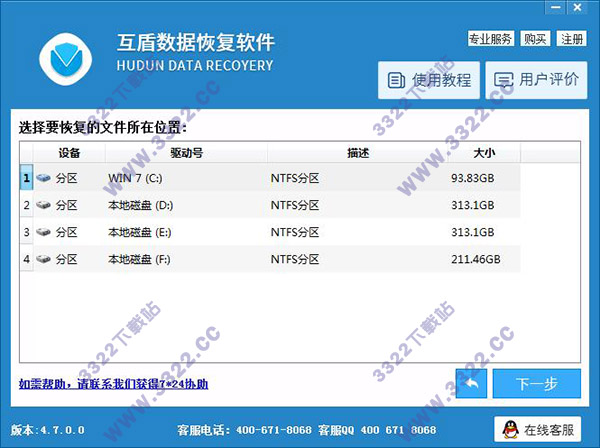
软件功能
1、支持多种设备支持硬盘、U盘、移动硬盘、SD卡、内存卡、相机卡、手机卡等多种设备
2、独创“瞬间扫描”功能
无需漫长的扫描等待、删除恢复和格式化恢复10秒扫描完成
3、文件搜索和图片预览
可以通过文件名或文件扩展名搜索图片在恢复前进行预览
4、兼容windows全线系统
完美兼容所有windows系统:XP、VISTA、WIN7、WIN8、Win10...
软件特色
一、恢复被永久删除的文件或目录1、可以只恢复指定分区文件;
2、支持恢复原来的文件名;
3、恢复后保持原有目录结构。
二、恢复格式化前硬盘中的文件,可解决以下问题
1、重装系统时,格式化磁盘;
2、磁盘文件全部异常消失;
3、磁盘文件编程奇怪文件名;
4、文件夹双击提示错误。
三、应急抢救U盘中的文件,支持
1、U盘;
2、手机存储卡;
3、相机存储卡;
4、提示未格式化的设备;
5、除硬盘损坏所有情况的数据恢复。
四、恢复回收站已清空的文件
1、自动分析回收站所在路径;
2、支持恢复原来的文件名(仅限win8、win7、vista系统);
3、XP回收站文件会被改名,但后缀不变。
五、抢救丢失分区中的文件名,有效恢复
1、误删除分区和重新分区后分区丢失;
2、分区无法打开,并提示格式化;
3、系统误Ghost,导致原来的分区丢失;
4、双击分区提示需要格式化。
六、万能恢复
1、深度分析丢失文件所在硬盘;
2、文件系统损坏也可以恢复;
3、只要数据还存在就能恢复;
4、不支持恢复原来的文件名;
5、当其他方法恢复失败,推荐使用此功能。
软件使用教程
丢失分区恢复教程1、单击“硬盘分区丢失/损坏” 模式。
本模式可以恢复:只剩C盘,磁盘提示需要格式化,磁盘为RAW格式,误删分区,做系统时一键重新分区的情况。

2、选择丢失文件所在盘,然后点击下一步。
注意重新装系统前,桌面的文件请扫描C盘。

3、静待扫描结束,

4、扫描完查找扫描结果,勾选需要恢复的文件,然后点击下一步。
注意文件丢失后,文件名称也会被系统自动更改名称。如果未扫描到需要的文件,请使用”万能恢复”模式再扫描次,
您可以通过以下几种方式来判断是否是您需要的数据
1. 照片和文档是支持预览的,请单击扫描到的文件查看。
2. 根据数据的创建修改时间来判断。
3. 根据文件的类型来查找,例如您恢复的是word就在类型中选择 文档,然后点击查找。

5、选择一个盘存放需要恢复出来的文件,然后单击下一步。
注意
1.如果您丢失的文件在哪个分区,请恢复数据到另外的分区上,以免造成数据覆盖。例如丢失的数据在D盘,则恢复数据到C,E,F盘都可以。
2.如果存放恢复数据盘的大小不够,可以点击返回上一步,重新选择需要恢复的文件,选择重要的文件先恢复(例如文档和照片)。或者去找一个容量大的移动硬盘,再恢复。
3.丢失在U盘,内存卡,移动硬盘的数据可以直接恢复到电脑硬盘中。

自定义安装教程
1、首先到本页面下方下载数据压缩包然后进行解压,解压出的文件夹里有个“DingjiSoft.exe”可执行文件,双击可执行文件进入安装,点击“自定义安装”如图
2、软件默认的安装路径是C:\Program Files (x86)\HudunDatarecovery,如需安装到其他盘符下请点击“浏览”,

3、选后路径后点击确定,

4、点击“立即安装”。

5、进入自动安装,因各电脑配置不同安装消耗的时间也不同,请耐心等待。

6、如出现界面表示安装成功,点击“完成”即可。

软件常见问题
1、想要恢复回收站的数据,使用误清空回收站模式扫描不到数据怎么办?答:若是采用误清空回收站模式后无法扫描到数据的话,可以使用软件的万能恢复模式进行重新扫描,或者是扫描文件在没有被放到回收站之前所在的盘。
2、使用软件万能恢复模式扫描时,提示应用程序出现错误并自动退出?
答:遇到这种情况,可以将软件卸载后,重新安装到另一个盘,或者是在软件中选择其他模式进行扫描。
3、购买的注册码丢失了怎么办?
答:用户购买的注册码丢失了,请联系客服人员并提供购买软件注册码时填写的邮箱或手机号码,客户人员会协助您找回注册码。
4、为什么扫描之后看不到之前命名的文件夹名称,数据都以0001、0002…重新命名?
答:因为丢失的数据在恢复之后,都是以文件类型重新归类的,并不是按照原来文件夹的形式存在的。您可以打开已经恢复好的数据,根据文件类型查找你所要的数据。
5、恢复的数据应该存放到哪里?可以恢复到原盘吗?
答:当用户在恢复数据的时候,请不要将数据恢复到您之前丢失文件的盘符中,应该将数据恢复到其他的盘,以免数据被覆盖。
6、软件扫描的时间为什么这么长?需要等待多久?
答:软件扫描时间的长短,一般是根据用户所扫描的文件大小决定。扫描1G大概需要5分钟的时间,请用户耐心等待。
7、软件的数据恢复效果怎么样?
答:在产品销售过程中,我们做过客户反馈和调查,整体恢复效果还是不错的,没有被覆盖的数据,是可以恢复的。若是客户在使用软件的过程中遇到问题,我们提供了24*7全天候免费的技术指导,及时为您解决问题。
8、支付成功后多久可以收到注册码?应如何激活软件?
答:支付成功后,系统会在3分钟内将软件注册码发送到用户的邮箱或手机号码上,用户在软件上直接输入注册码即可成功注册。注册成功之后即可使用软件的全部功能。
9、购买正版软件后数据是否可以完整恢复成功?
答:数据丢失后存在被覆盖的风险,正版软件可以恢复没有被覆盖的数据,但对于覆盖的数据无法恢复。软件中提供了预览功能,可预览到的文件都可以成功恢复。数据被覆盖的风险随时间的推迟而增加,若是您的数据十分重要,建议尽快购买正版软件以恢复数据。
更新日志
互盾数据恢复软件 v3.0.0.1更新日志:(2020-10-01)- 增加苹果恢复功能;
- 修复部分已知BUG。
相关资讯
- 10-03NBA2KOL2经理模式怎么玩,nba2kol2经理模式有经验吗
- 10-03热血无赖存档位置在哪,热血无赖游戏存档目录在哪里
- 10-03《魔兽世界》怀旧服最强弓介绍,魔兽世界怀旧服猎人弓排行
- 10-03虐杀原形作弊码大全(虐杀原形作弊码)
- 10-03《魔兽世界》辛多雷金杖在哪里刷,《魔兽世界》辛多雷金杖在哪里刷啊
- 10-03问道手游金系怎么加点最好,问道手游金系怎么加点最好1到70
- 10-03大话西游手游拼图任务福泽天下图文攻略,大话西游手游拼图任务详细攻略,大话手游福泽天下技巧
- 10-03怪物猎人ol各类武器派生路线大全,怪猎世界武器派生图鉴
- 10-03《dota2》6.86版本更新全部内容详情解析,dota2 6.88版本
- 10-03QG打野Swift永猎双子千珏S6天赋符文出装一览,"p":true
- 站长推荐
- 热门排行
- 推荐资讯
-
- 04-06艾尔登法环新手开荒武器 艾尔登法环新手开荒武器推荐
- 04-14艾尔登法环月光大剑技能怎么放(艾尔登法环怎样才能发动祈祷技能)
- 04-16阴阳师凋零之梦阵容(阴阳师逐鹿之争怎么过)
- 04-23《樱花校园模拟器》爱情药水获取攻略 爱情药水在哪
- 05-16siemens(含破解激活补丁)64位汉化破解版(siemens西门子)
- 05-17苹果12如何使用搜狗输入法(苹果12怎么设置搜狗输入法)
- 06-07命运冠位指定南瓜攻略(命运冠位指定万圣节攻略)
- 06-17梦幻西游符石合成技巧(梦幻西游符石合成技巧)
- 06-18迷你世界怎么驯服豹子当坐骑(迷你世界怎么驯服豹子当坐骑)
- 06-19苹果itunes怎么用(苹果itunes怎么用)



















